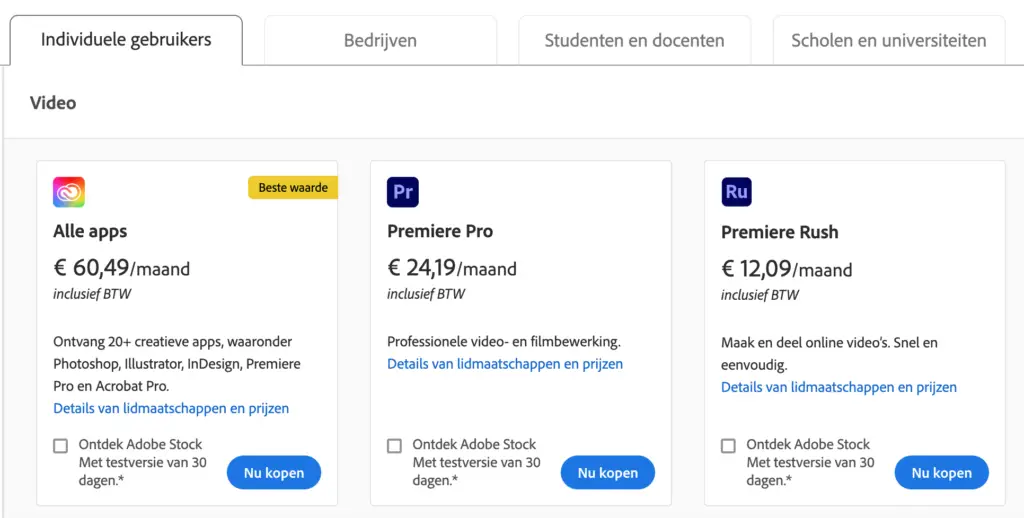Adobe Premiere Pro: koupit nebo ne? Komplexní recenze
Úprava videa je náročná. Natočit něco, co nevypadá jako nejzábavnější domácí video, vám zabere hodiny.
Dnes se s vámi chci podívat na Premiere Pro, nástroj Adobe, který to dělá editace videa jednodušší, rychlejší a zábavnější než kdy předtím.
to je moje přejít na nástroj pro úpravu videa (ano, dokonce i na mém Macu!), když pracuji na svých kanálech YouTube! Chce to nějaké učení, ale pokud chcete pomoct do začátku, nabízejí dokonce bezplatné online školicí materiály.
vyzkoušejte bezplatná zkušební verze ke stažení Adobe Premiere Pro

V tomto příspěvku se budeme zabývat:
- 1 Jaké jsou silné stránky Adobe Premiere Pro?
- 2 Bezproblémová integrace s Adobe After Effects a dalšími aplikacemi Adobe
- 3 Jak uživatelsky přívětivá je Premiere Pro?
- 4 Systémové požadavky Adobe Premiere Pro
- 5 Kolik stojí Adobe Premiere Pro?
- 6 Je Adobe Premiere Pro pro Windows, Mac nebo Android (Chromebook)?
- 7 Adobe Premiere Pro vs Final Cut Pro
- 8 Nejčastější dotazy ohledně Premiere Pro
Jaké jsou silné stránky Adobe Premiere Pro?
V současné době je mnoho hollywoodských filmů dokonce sestříhaných v takzvané „předstřihové fázi“ pomocí Premiere Pro. Software lze nainstalovat na počítače PC i Mac.
Editační software Adobe vyniká přesností a výkonnými schopnostmi, které podporují prakticky všechny platformy, fotoaparáty a formáty (RAW, HD, 4K, 8K atd.). Premiere Pro navíc nabízí plynulý pracovní postup a vstřícné rozhraní.
Program má také rozsáhlé nástroje, které vám pomohou s vaším projektem, ať už se jedná o krátký 30sekundový klip nebo celovečerní film.
Můžete otevřít a pracovat na více projektech současně, přepínat scény a přenášet záběry z jednoho projektu do druhého.
Adobe Premiere je také oblíbený pro svou detailní korekci barev, posuvné panely pro vylepšení zvuku a vynikající základní video efekty.
Program prošel v průběhu let četnými vylepšeními na základě návrhů a potřeb mnoha uživatelů.
Začínáme s vlastními scénáři stop motion
Přihlaste se k odběru našeho zpravodaje a získejte bezplatné stažení se třemi scénáři. Začněte oživovat své příběhy!
Vaši e -mailovou adresu použijeme pouze k odběru našeho zpravodaje a budeme respektovat vaše soukromí
Každá nová verze nebo aktualizace tedy přináší nové funkce a vylepšení.
Například aktuální verze Premiere Pro CS4 podporuje HDR média a dekódování pro Cinema RAW Light záběry od Canonu.
Užitečné přechody
Skvělá věc na Premiere Pro je, že je standardem při střihu videa. To přináší několik užitečných výhod.
Jedním je nepřeberné množství výukových programů na Youtube, které můžete používat zdarma, druhým je však předem připravený materiál, který si můžete stáhnout nebo zakoupit.
Například pro přechody existuje spousta tvůrců, kteří pro vás již vytvořili pěkný (kromě těch několika zabudovaných v softwaru), které pak můžete použít ve svých projektech.
Final Cut Pro (software, který jsem k tomu použil) má také docela dost tvůrců efektů, které můžete takto importovat, ale mnohem méně než u Premiere, takže jsem na to v jednu chvíli narazil.
Přechod můžete použít na začátku klipu, mezi dvěma klipy nebo na konci videa. Poznáte to, až ho najdete, protože má vedle sebe na obou stranách X.
Chcete-li přidat přechody, jako je tento, přetáhněte objekty z této oblasti a umístěte je tam, kde chcete tento efekt použít (například přetáhněte jeden přes druhý).
Použít můžete například dodávané přechody, ale i super cool profi, které si tak koupíte třeba od Storyblocks.
Efekty zpomaleného pohybu v Premiere Pro
Můžete také snadno použít efekty zpomaleného pohybu (jedna z mých oblíbených věcí!)
Chcete-li vytvořit efekty zpomaleného pohybu: otevřete dialog Rychlost/Trvání, nastavte Rychlost na 50 % a zvolte Časová interpolace > Optický tok.
Pro lepší výsledky klikněte na Ovládací prvky efektů > Časové přemapování a Přidat klíčové snímky (volitelné). Nastavte požadovanou rychlost pro skvělý efekt, který ohromí každé publikum!
Zpětné video
Dalším skvělým efektem, který může vašim videím dodat dynamiku, je zpětné video a Premiere to usnadňuje.
Převrácení videa v Premiere Pro je tak snadné jako jedna, dvě, tři. Klikněte na tlačítko Rychlost na časové ose a poté na Trvání pro obrácení času.
Videa automaticky obsahují invertovaný zvuk – „invertovaný“ efekt tedy můžete snadno přepsat jeho nahrazením jiným zvukovým klipem nebo komentářem!
Bezproblémová integrace s Adobe After Effects a dalšími aplikacemi Adobe
Premiere Pro dokonale spolupracuje s Adobe After Effects, profesionálním programem speciálních efektů.
After Effects používá systém vrstev (vrstev) v kombinaci s časovou osou. To vám dává maximální kontrolu nad nastavením, koordinací, testováním a prováděním efektů.
Mezi těmito dvěma aplikacemi můžete rychle a neomezeně posílat projekty tam a zpět a veškeré změny, které provedete v Premiere Pro, jako jsou barevné korekce, se automaticky projeví i ve vašem projektu After Effects.
Zdarma ke stažení Adobe Premiere Pro
Premiere Pro se také dokonale integruje s řadou dalších aplikací od Adobe.
Včetně Adobe Audition (úpravy zvuku), Adobe Character Animator (animace kreslení), Adobe Photoshop (úpravy fotografií) a Adobe Stock (fotky a videa).
Jak uživatelsky přívětivá je Premiere Pro?
Pro začínající editory není Premiere Pro rozhodně nejjednodušší software. Program vyžaduje určitou míru struktury a konzistence ve vašem způsobu práce.
Naštěstí je v dnešní době k dispozici spousta online tutoriálů, které vám mohou pomoci začít.
Než se rozhodnete pro pořízení Premiere Pro, je také dobré zkontrolovat, zda vaše PC resp notebook má správné technické požadavky pro použití programu pro střih videa.
Váš procesor, grafická karta, pracovní paměť (RAM) a operační systém musí mimo jiné splňovat několik specifikací.
Je to dobré pro začátečníky?
Adobe Premiere Pro je oblíbenou volbou pro střih videa, a to z dobrého důvodu. Software obsahuje všechny nástroje základní pro základní úpravy, stejně jako míchání zvuku, efektů, přechodů, pohyblivých obrázků a další.
Upřímně řečeno, má to docela strmou křivku učení. Není to nejstrmější ze všech nástrojů, ale rozhodně ne ani nejjednodušší.
Je to ten, který nabízí spoustu možností, takže rozhodně stojí za to se naučit, a o každé části je tolik tutoriálů na Youtube, právě proto, že je to téměř standard pro každého tvůrce videa.
Adobe Premiere Elements
Adobe nabízí zjednodušenou verzi svého softwaru pro úpravu videa s názvem Adobe Premiere Elements.
Například s Premiere Elements je vstupní obrazovka pro organizaci klipů mnohem jednodušší a různé akce můžete nechat provádět automaticky.
Elements také klade menší technické nároky na váš počítač. Jedná se tedy o velmi vhodný základní program pro úpravu videa.
Upozorňujeme, že soubory projektu Elements nejsou kompatibilní se soubory projektu Premiere Pro.
Pokud se v budoucnu rozhodnete přejít na profesionálnější verzi, nebudete moci přenést své stávající projekty Elements.
Systémové požadavky Adobe Premiere Pro
Požadavky na systém Windows
Minimální specifikace: CPU Intel® 6. generace nebo novější – nebo CPU AMD Ryzen™ řady 1000 nebo novější. Doporučené specifikace: Intel 7. generace nebo nové procesory vyšší třídy, jako je Core i9 9900K a 9997 s grafickou kartou vyšší třídy.
Požadavky pro Mac
Minimální specifikace: CPU Intel® 6thGen nebo novější. Doporučené specifikace: CPU Intel® 6. generace nebo novější, 16 GB RAM pro HD média a 32 GB RAM pro 4K úpravy videa na Mac OS 10.15 (Catalina) ̶nebo později.; Požadováno 8 GB místa na pevném disku; extra rychlý disk doporučujeme, pokud budete v budoucnu hodně pracovat s multimediálními soubory.
Stačí 4GB RAM pro Premiere Pro?
V minulosti na střih videa stačily 4GB RAM, ale dnes potřebujete ke spuštění Premiere Pro alespoň 8GB RAM.
Mohu to spustit bez grafické karty?
Nedoporučoval bych to.
Dobře, pro začátek, Adobe Premiere Pro je projekt nebo program pro úpravu videa, nikoli videohra. To znamená, že k vám budu upřímný: budete potřebovat nějakou grafickou kartu, pokud chcete něco, co vypadá jako slušný výkon.
Dokonce i ty nejlepší procesory na světě se potýkají se sestavováním rámců, aniž by je předtím naplnily vašemu GPU, protože pro tento druh práce prostě nejsou stvořeny. Takže ano… nedělejte to, pokud si nemůžete dovolit alespoň novou základní desku a grafickou kartu.
Kolik stojí Adobe Premiere Pro?
Premiere Pro nastavuje laťku vysoko, pokud jde o profesionální editační software. Můžete si představit, že to přichází s cenovkou.
Od roku 2013 se již Adobe Premiere neprodává jako samostatný program, který si můžete nainstalovat do počítače a používat neomezeně dlouho.
Nyní si můžete stáhnout a používat software pro úpravu videa pouze prostřednictvím společnosti Adobe Creative Cloud plošina. Jednotliví uživatelé platí 24 EUR měsíčně nebo 290 EUR ročně.
Pro firemní uživatele, studenty, učitele a školy existují další cenové možnosti s měsíčním nebo ročním předplatným.
Je Premiere Pro jednorázový náklad?
Ne, Adobe přichází jako předplatné, které platíte měsíčně.
Model Creative Cloud společnosti Adobe vám poskytuje přístup ke všem nejnovějším a nejlepším programům Adobe pro měsíční použití, ale bez dlouhodobého závazku, takže pokud máte krátkodobý filmový projekt, můžete jej zrušit.
Pokud tedy nejste spokojeni s tím, co Adobe nabízí na začátku konkrétního měsíce, nevadí, protože můžete kdykoli příští měsíc bez sankcí zrušit.
Je Adobe Premiere Pro pro Windows, Mac nebo Android (Chromebook)?
Adobe Premiere Pro je program, který si musíte nainstalovat do počítače, a je k dispozici pro Windows a Mac. Pro editace videa na Androidu, online editace videa nástroje (nemusíte tedy nic instalovat) popř aplikace pro úpravu videa pro Chromebook z obchodu Android Play vás téměř vždy dostanou nejvíce, i když jsou mnohem méně výkonné.
Vyzkoušejte bezplatné stažení Adobe Premiere Pro
Adobe Premiere Pro vs Final Cut Pro
Když v roce 2011 vyšel Final Cut Pro X, chyběly mu některé nástroje, které profesionálové potřebovali. To způsobilo posun podílu na trhu na Premiere, který byl asi od svého vydání před 20 lety.
Všechny tyto chybějící prvky se ale později objevily znovu a často vylepšily to, co přišlo dříve, pomocí nových funkcí, jako je 360stupňová úprava videa a podpora HDR a další.
Projekt aplikace se dobře hodí pro jakoukoli filmovou nebo televizní produkci, protože oba mají rozsáhlé ekosystémy plug-in spolu s podporou hardwaru
Nejčastější dotazy ohledně Premiere Pro
Může Premiere Pro zaznamenat vaši obrazovku pomocí snímku obrazovky?
Existuje mnoho bezplatných a prémiových videorekordérů, ale funkce nahrávání obrazovky v aplikaci zatím není v Adobe Premiere Pro k dispozici. Svá videa však můžete nahrávat pomocí Camtasia nebo Screenflow a poté je upravovat v Premiere Pro.
Umí Premiere Pro také upravovat fotografie?
Ne, nemůžete upravovat fotografie, ale můžete použít snadné rozhraní, které vám umožní pracovat s fotografiemi, názvy a grafikou, aby váš video projekt ožil. Můžete také zakoupit Premiere společně s celým Creative Cloud takže získáte také Photoshop.
Ahoj, jmenuji se Kim, máma a nadšenkyně stop-motion se zkušenostmi s tvorbou médií a vývojem webu. Mám obrovskou vášeň pro kreslení a animaci a teď se vrhám po hlavě do světa stop-motion. Na svém blogu s vámi sdílím své poznatky.